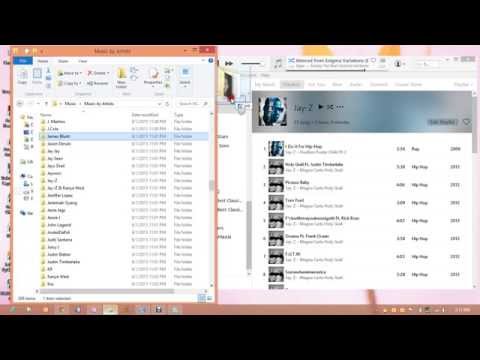
Садржај
Како организовати иТунес Мусиц Фолдер. Само разумјевањем опција за организовање иТунес-а научит ћете како да организујете своју музичку фасциклу. Уз иТунес можете организовати своју музику по извођачима, албумима, жанровима, фаворитима и другим категоријама. Такође можете креирати листе песама и монтирати ЦД-ове који се могу снимити на ЦД-Р или пренијети на преносиви медиа плаиер.
Упутства

-
Довнлоад иТунес. ИТунес је програм за библиотеке медија који је дизајниран да буде компатибилан са вашим иПодом, тако да је то најбоља апликација за ваш иПод.
-
Додајте музику. Најлакши начин за додавање музичких датотека у дигиталну библиотеку је да их преузмете. Преузимање се може легално извршити из више различитих апликација за размену датотека, међутим, да бисте осигурали да су ваше датотеке компатибилне са вашим иПод-ом, сигурније је да преузимате музику директно са иТунес-а.
-
Организујте своју библиотеку. Сада када имате песме у иТунес библиотеци, можете почети да их организујете. Отворите иТунес и кликните на Преференцес екран на картици Адванцед Оптионс.
-
Пронађите своје иТунес фасцикле. Нови екран који се појави ће приказати опште опције песама. Прва ствар коју можете да урадите је да подесите локацију директоријума иТунес Мусиц. Место се може променити кликом на дугме "Промени ..." и промену фасцикле на друго место.
-
Организујте будуће датотеке. Тада ћете видети опцију "Кееп иТунес Мусиц Фолдер Организед". Кликом на ову опцију више не морате бринути о организовању датотека касније. ИТунес ће распоредити све нове и увезене датотеке у категорије као што су албум и извођач.
-
Чувајте музичке датотеке. Можете похранити све своје глазбене датотеке на једном мјесту одабиром опције "Копирај датотеке у иТунес глазбену мапу приликом додавања у библиотеку". Тако ћете лакше пронаћи и организовати пјесме.
-
Примијените промјене. Када завршите, кликните на "ОК" да бисте применили било какве организационе промене, или кликните "Откажи" да бисте изашли без примене било које измене које сте направили.
Обавештење
- Постоје многи законски и безбедни начини за попуњавање ваше иТунес библиотеке. Нелегално преузимање музике је злочин, а као и сваки злочин има и посљедица. Дакле, ако желите да преузмете музику, урадите то легално из сигурног извора као што је иТунес.